아이폰포렌식 대응은 영구삭제로! 닥터폰을 통한 초기화 및 복구 방법은?
아이폰포렌식 대응은 영구삭제로! 닥터폰을 통한 초기화 및 복구 방법은?

안녕하세요.
휴대폰을 위한 완벽한 모바일 솔루션!
Wodershare Dr.Fone(닥터폰) 입니다.
범죄 뉴스를 접할 때면
자주 듣게 되는 용어가 하나 있습니다.
바로 포렌식을 통해
증거를 수집했다는 말인데요.
포렌식은 주로 스마트폰이나
데스크톱 등 전자 기기에 남아있는
정보를 확보해 분석하는 등의
과학적 수사 기법을 이릅니다.
물론 데이터를 삭제하면 기본적으로
복구가 어려운 것이 사실이고
또 초기화를 여러 번 진행했다면
복구 자체가 요원해지게 되죠.
그렇기에 포렌식이라고 하더라도
100% 복원이 아닌, 디지털 기기에
남아있는 정보를 조합하고
필요에 따라 복원을 해
나가는 방식이 더 맞는 말입니다.
하지만 요즘처럼 온갖 피싱과
해킹이 성행하는 시기에
일반인이라도 내 스마트폰의 정보가
노출되거나 삭제된 데이터가 복구되는 것은
개인 정보 보호에 어긋나는 것도 맞는데요.
나 스스로 철저하게
보안을 유지하지 않을 경우 타인에 의한
포렌식 기법으로 얼마든지
프라이버시가 침해당할 수 있는 것이죠.
이땐 영구적으로 삭제가 가능한
방법을 알아보는 것도 좋습니다!
오늘은 특히 보안이 철저하다고 알려진
아이폰포렌식 방지를 위한
영구 데이터 삭제하는 법을 알아볼게요~!
아이폰포렌식으로도 복구 못할 영구 삭제, 닥터폰

원더쉐어의 닥터폰은
어떠한 상황에서든 내 스마트폰에
적용이 가능한 원스톱
모바일 관리 솔루션입니다.
프로그램 하나로 휴대폰에서
발생한 모든 상황에 대처할 수 있어
대부분의 요구 사항을 충족할 수 있는데요.
데이터 삭제만 아니라 복구,
그리고 iOS/Android 간 데이터 이전,
화면 잠금 해제, 백업 및 복원, pc에서
모바일 장치로의 화면 미러링 등
다양한 기능을 수행하고 있습니다.
데이터 영구 삭제하기
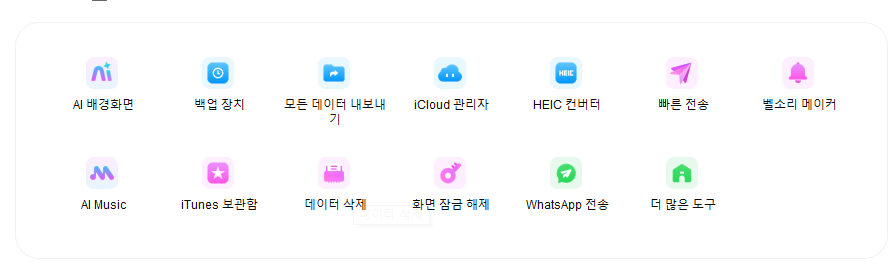
먼저 닥터폰을 컴퓨터에
다운로드받은 후 설치, 실행해 주세요.
실행해 나타나는 메인 페이지에서
‘데이터 삭제’를 선택,
아이폰포렌식이 안 되는
공장 초기화 기능을 바로
진행할 수 있습니다.
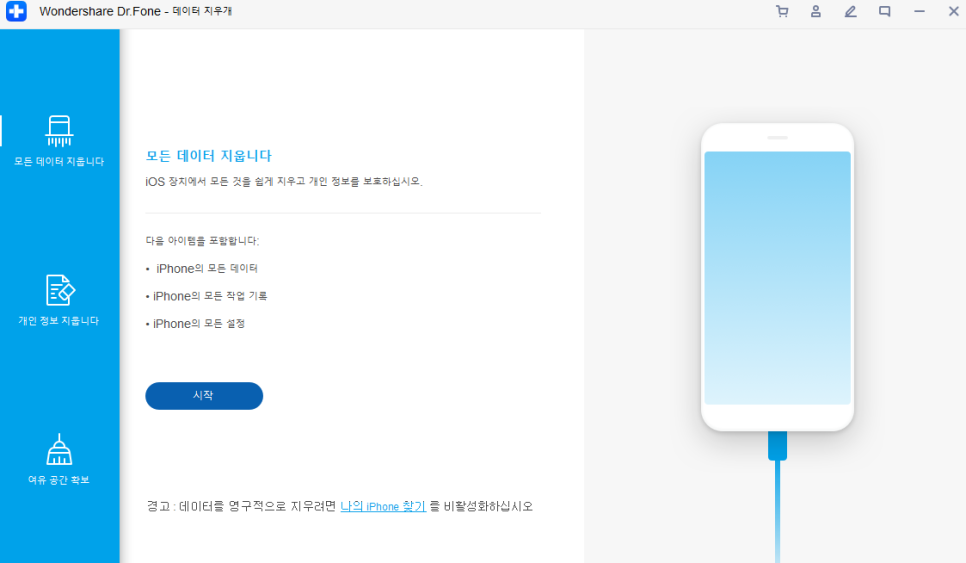
이후엔 내 아이폰을 컴퓨터와 연결해 줍니다.
컴퓨터와 연결된 아이폰이 인식되면서
화면에는 3가지의 메뉴가 표시됩니다.
맨 위 상단의 메뉴인
모든 데이터 지우기를 선택해야
영구적인 삭제가 가능합니다.
두 번째의 개인 정보 삭제는
사진이나 영상, 연락처 등
개인정보만 선택적으로
지울 수 있는 메뉴이며,
마지막 여유 공간 확보는
정크 파일과 용량이 큰 파일 그리고 앱,
사진 등 불필요한 데이터를 지워
스마트폰 용량을 확보하는 기능입니다.
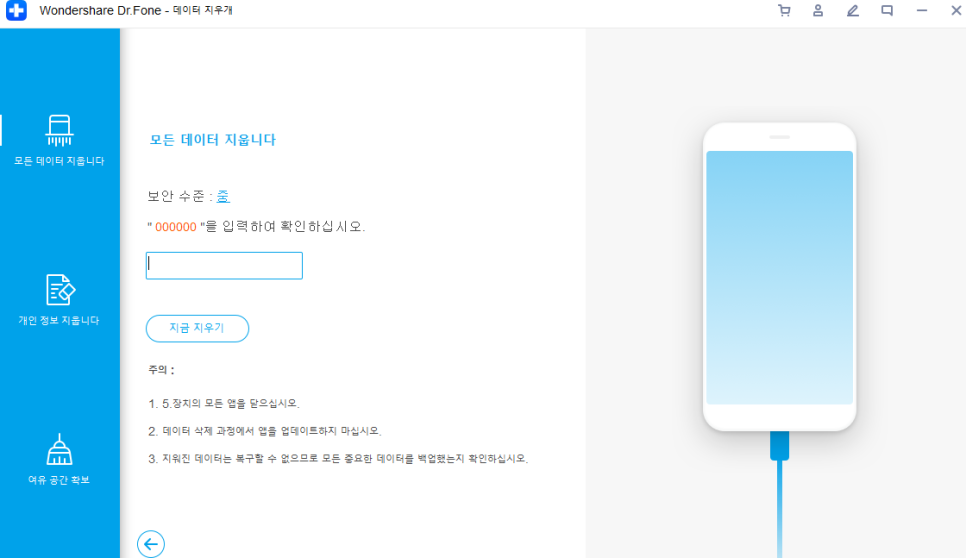
우리는 영구 삭제를 통한
공장 초기화를 진행해야 하니,
가장 첫 번째인 모든 데이터 삭제 탭으로
이동해 하단의 시작 버튼을 클릭해 주세요.
그럼 초기화에 동의한다는 의미로
숫자 ‘000000’을 입력,
지금 지우기를 클릭하면
바로 기능이 수행됩니다~!
만일 중요한 데이터가 있다면
미리 백업해 두어 향후 발생할 수 있는
리스크를 차단해 주는 것이 좋아요!
간단하게 아이폰포렌식도 풀 수 없는
영구 삭제 기능을 실행해 보았는데요.
그럼 이번에는 실수로 핸드폰에서
중요한 파일을 삭제했을 때
바로 복구하는 법도 알려드릴게요!
데이터 복구는 이렇게!

다시 메인 페이지로 돌아가
‘데이터 복구’를 클릭해 주세요.
그럼 iOS 장치에서의 복구를 비롯해
iTunes 백업 파일에서 복구, 그리고
iCould 백업 파일에서 복구의
3가지 메뉴가 표시됩니다.
아이폰에서 삭제한 데이터를
복구할 것이니 첫 번째인
iOS 장치에서의 복구를 선택합니다.

선택하면 스캔할 데이터 범위를
고를 수 있도록 옵션이 나타나는데요.
여기서 전체를 다 스캔할 것인지
아니면 영상이나 연락처 등
특정 데이터만 스캔할 것인지
지정할 수 있어요.
그리고 스캔 시작을 눌러주세요!
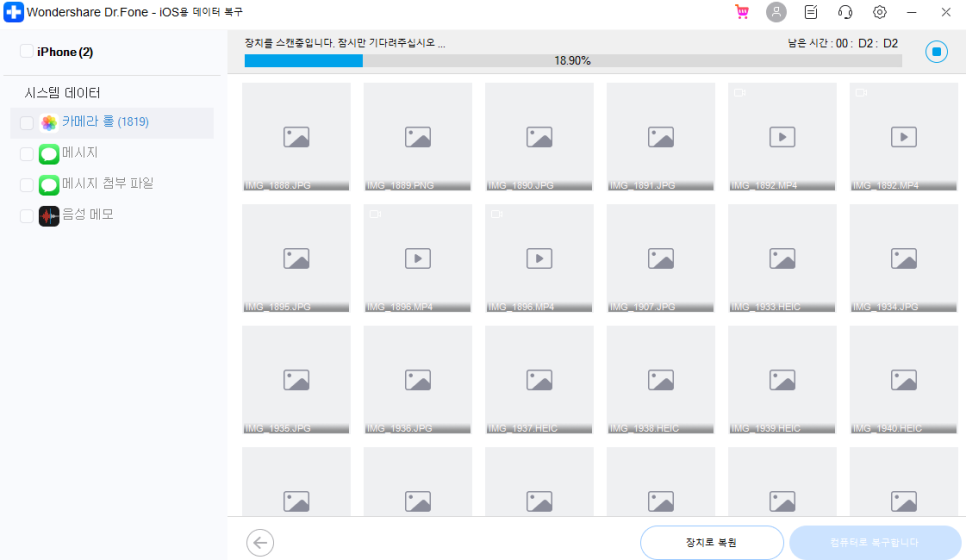
스캔이 끝나면 복구할 데이터를
찾아 바로 복구를 진행하면 됩니다.
데이터가 너무 많아 찾기 힘들다면
상단의 메뉴에서 전체 혹은
삭제된 아이템만 아니면 기존 아이템만
보여줄 것인지를 선택해 보다 빠르게
복구 대상을 찾을 수 있습니다.

찾았으면 이젠 복구해야죠!!
장치로 복원 혹은 컴퓨터로 복원 중
하나를 선택해서 복구하면 됩니다.
아이폰으로 복구하려면
장치로 복원을 선택하면 됩니다.
이후 저장 폴더를 설정하면
모든 것이 완료!!
아이폰포렌식 방지를 위한
영구적인 삭제부터
실수로 삭제한 데이터 복구까지!
닥터폰과 함께 하세요!

▼ Dr.Fone 닥터폰 바로가기
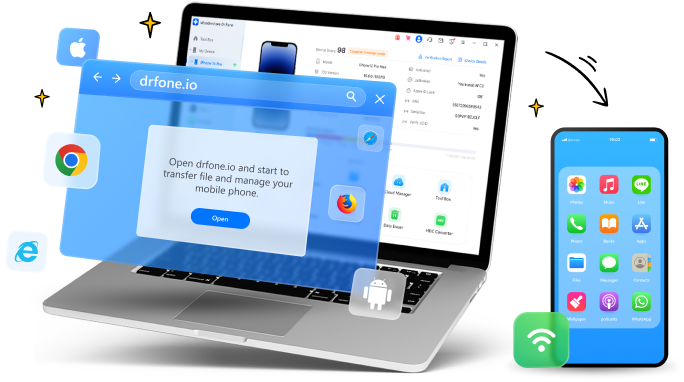
어떤 상황이든 적용할 수 있는 휴대폰 솔루션 강력한 휴대폰 관리 솔루션으로 어디서나 스마트폰을 100% 활용하세요. 데스크톱 온라인 컴퓨터에서 스마트폰을 관리, 백업 및 미러링하세요. 무료 다운로드 Windows 7 이상 간편하고 효과적인 휴대폰 관리 솔루션 휴대폰 관리자 iOS/Android와 PC/iTunes 간에 데이터를 원활하게 전송하세요. • 아이폰 관리자 • 안드로이드 관리자 휴대폰 백업 휴대폰을 PC에 백업하고 백업파일을 복원하세요. • 아이폰 백업 • 안드로이드 백업 화면 미러링 윈도우 PC에서 모바일 장치를 미러링하...
drfone.wondershare.kr